Приветствую на нашем портале WiFiGid! Сразу в проблему: вы хотите узнать, какие сайты открывает ваш ребенок, вторая половинка или злой и нехороший сосед, который каким-то боком подключился к вашему Wi-Fi? Разумеется, ваш Wi-Fi – ваши правила. Хотите узнать, что происходит в вашей сети – ваше право. И именно для вас эта инструкция. Сегодня я попробую со всех сторон осветить тему, как посмотреть, на какие сайты заходили с вашего Wi-Fi.
Содержание
- Дисклеймер
- Быстрое решение
- Роутеры-исключения
- Сложные способы (для подготовленных)
- А кто подключен?
- Задать вопрос автору статьи
Дисклеймер
Я понимаю про важность сохранности личного пространства и целиком поддерживаю это. Но бывают случаи, когда его действительно стоит нарушить. Эта статья больше про развенчание мифов и указание верных векторов в поиске решения своей проблемы. Ну и отслеживание трафика на СВОЕМ роутере вполне себе законно.
Быстрое решение
Спешу всех пришедших расстроить – на текущий день 99% роутеров не позволяют просматривать историю посещенных сайтов. Конец.
Поэтому самое простое решение – спросить напрямую или просто ПОСМОТРЕТЬ ИСТОРИЮ БРАУЗЕРА на стороне клиента. И не говорите, что получить доступ в одной квартире к телефону или компьютеру невозможно. А если невозможно, значит тут точно что-то не то, и это уже выходит за поле деятельности нашего сайта.
А еще один раз видел статистику использования сайтов в личном кабинете провайдера. Да, провайдеры отслеживают наши посещения, но для меня было дикостью увидеть это в кабинете. Но проверить стоит и у себя – а мало ли.
Роутеры-исключения
Чуть выше я написал, что БОЛЬШИНСТВО текущих роутеров не умеют смотреть историю просмотров. Но есть и исключения. Если у вас такой роутер, или вы собираетесь его приобрести, все классно – просто заходим в настройщик (инструкции есть на нашем сайте) и ищем соответствующий раздел.
Одна вода и никакой конкретики? Да! Поэтому в начале я и призвал отказаться от этой затеи, ибо и мы за всем уследить не сможем. Но зайти в настройки роутер и проверить какие-то зацепки – вполне себе можно. А ниже оставлю несколько полезных отсылок и идей:
- Роутеры MikroTik. Да и вообще любое профессиональное-полупрофессиональное сетевое оборудование. «Микротики» вполне себе доступны для простого домашнего пользователя, НО для неподготовленного читателя они ОЧЕНЬ сложны в настройке. Конечно, у нас есть какие-то статьи-настройщики, но кого-то этот контент может шокировать. Разумеется, из коробки ничего не работает – нужно отдельно выстраивать систему логирования, но это вполне себе работоспособно.
- Современные роутеры Asus (не старые). Божественная прошивка новых Asus позволяет смотреть историю без танцев с бубнами. Переходим в «Адаптивный сервис QoS – История веб». На момент написания статьи как назло под рукой не осталось нужного роутера, пришлось делать скриншот с эмулятора, но уверяю, там все как нужно.

- Современные роутеры TP-Link (не старые). Вот здесь это находится в разумном разделе – «Родительский контроль». Что удобно – можно отнести все устройства своего ребенка в одну группу, а уже потом просматривать статистику по группам. На моем AX73 такой просмотр возможен только через мобильное приложение (в обычном веб-конфигураторе этого нет). Пример будет ниже. Недостатки – именно на этом роутере требуется подписка на сервис для просмотра детальной истории посещения сайтов. Но на безрыбье и такая функция пойдет. Так что просто смотрим топ посещаемых сайтов.

- Keenetic и SkyDNS. Здесь все просто, если у вас Keenetic, и вы пользуетесь сервисом SkyDNS, то в его настройках можно найти Популярные сайты. Тоже не идеально, но что поделать.

Как вы поняли, простое удобное решение из коробки на текущий день есть только у ASUS. Конечно, скорее всего производители будут расширять функционал в эту сторону, но пока получаем, что есть. Еще один повод просто получить доступ к устройству.
Сложные способы (для подготовленных)
Для подготовленных тружеников интернета вряд ли нужно делать детальные инструкции, тем более все уже описано. Поэтому здесь еще раз отмечу – современные роутеры очень плохо исполняют функцию логирования действий в домашних сетях. Отсюда нужно пилить какие-то сторонние решения за пределами роутера, чтобы узнать, на какие сайты заходили ваши клиенты. Рабочие варианты:
- Поднять свой DNS-сервер (разумеется, включить логирование). После этого идем в настройки роутера и вручную прописываем ему НАШ адрес DNS. Клиенты, которые получают DNS от роутера попадают в ваше поле мониторинга. Без SSL из информации будет виден только домен, без прочих данных. Не забываем, что многие Android телефоны по умолчанию не получают DNS от сети, а используют свои «гугловские».
- Поднимаем прокси-сервер. В настройках роутера проксируем все запросы через него. Но снова сложности – HTTPS сайты и приложения будут ругаться. Для решения нужно будет генерировать сертификаты и как-то устанавливать на устройства. Но если есть доступ к устройству для его установки, не проще ли тогда просто посмотреть там историю просмотров? Да и то же приложение Instagram (а наверняка и другие) отказываются подключаться к таким связкам (приходилось отвязывать прилу инсты).
- ARP-спуфинг (ищем в поиске). Больше как хакерская методика, но в нашем деле вполне себе может помочь. По факту это тот же прокси-сервер, НО ничего в роутере прописывать не нужно, т.к. трафик сам пойдет через нашу машину. А дальше дело техники. Разумеется, проблему HTTPS в чистом виде никто не отменял. В самом деревянном случае можно организовать просмотр через тот же Wireshark с фильтром по цели.
Как видите, это не про простого домашнего пользователя – здесь нужно подумать и поработать. А стоит ли оно того?
Под решения 2 и 3 вполне себе можно использовать утилиту ptraffer (Linux). А если ваш роутер поддерживает прошивку OpenWRT – ставим модули dnsmasq и squid, которые могут решить эту задачу на самом роутере.
А кто подключен?
Этот раздел не относится к теме статьи, но в завершение хотелось бы оставить наш материал от Бородача по поиску тех, кто просто подключен к вашему роутеру. В описанной задаче может пригодится лишь косвенно, но мало ли кому-то будет полезным.
Как через роутер Wi-Fi посмотреть историю посещения сайтов

Сергей Ефимов
17 сентября, 2021
Конфиденциальность персональных данных имеет большое значение при использовании личного компьютера с выходом в сеть интернет. Лучший способ защитить свою информацию — не допускать к своему компьютеру посторонних людей. Однако, это не всегда возможно. Узнать, кто заходил в сеть в отсутствие владельца лэптопа или ПК, можно. Для этого предусмотрена такая опция, как история посещений.
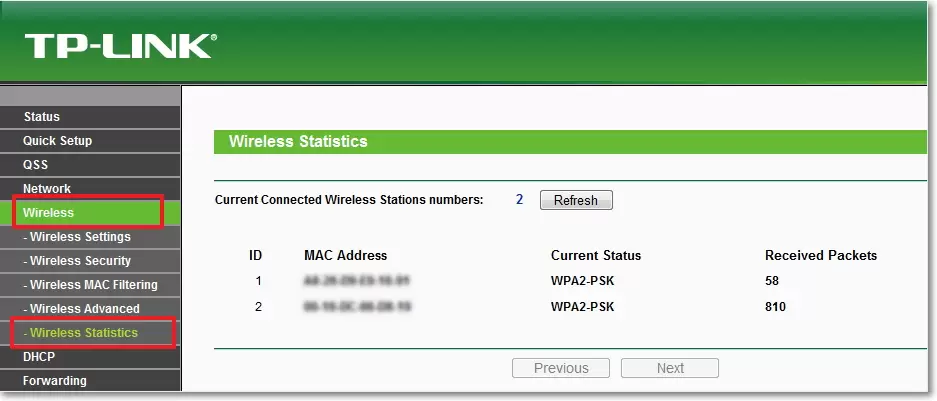
Можно ли узнать на какие сайты заходили через Wi-Fi
Пользователи часто спрашивают о том, можно ли через вай-фай узнать историю посещений. Это особенно актуально, если у одного компьютера одновременно несколько пользователей, например, в офисе или в семье, где гаджетами пользуются и дети, и родители.
Дети не всегда говорят правду о том, какие сайты они смотрят, и это может быть небезопасно.
В случае утечки персональных данных или виртуального мошенничества владелец компьютера может задуматься над вопросом: как узнать какие сайты посещают через мой Wi-Fi роутер. Этот вопрос действительно важен и актуален, так как на некоторых сайтах можно обнаружить вредоносные программы, сбивающие нормальную работу программного обеспечения.
Следует отметить, что в настоящий момент, к сожалению, только несколько моделей маршрутизаторов сохраняют в истории посещенные пользователями сайты и могут выдавать эту информацию по запросу.
Например, эта функция предусмотрена у следующих производителей:
- MikroTik;
- Asus;
- TP-Link.
При помощи маршрутизатора фирмы MikroTik можно увидеть, кто и когда входил в интернет, сколько времени длился каждый сеанс подключения, и какие сайты посещались. Но для этого надо выполнить большое количество сложных настроек, поэтому рядовой пользователь вряд ли сможет справиться с этой подготовительной работой.
Система логирования должна выстраиваться отдельно, поэтому чаще всего владельцы таких роутеров обращаются к специалистам для настройки истории посещений.
Роутеры Asus делятся на две группы — старые и новые. У новых хорошая прошивка, поэтому можно легко зайти в историю посещений. Для этого используется опция «Адаптивный сервис».

У маршрутизаторов TP-Link для того, чтобы заходить в историю, используется опция «Родительский контроль». Здесь можно сформировать одну группу, в которую входят все устройства ребенка, например, смартфон и ноутбук, а потом запросить устройство, чтобы оно выдало статистику посещений этой группы.
Данные можно просматривать как с компьютера, так и через специальное мобильное приложение. Однако, есть один серьезный недостаток: для того, чтобы просматривать все посещения веб-сайтов и социальных сетей в подробностях, нужно оформить платную подписку, которая действует в течение ограниченного периода времени.
У оборудования для выхода в интернет известных компания Билайн и МТС тоже есть подобная опция.
Если есть риск доступа к компьютеру третьих лиц, ни в коем случае нельзя сохранять в интернете свои платежные данные, например, номера карт и электронных счетов.
Если пренебрегать этим правилом, посторонний человек, пользуясь этими данными, может совершить покупку от имени пользователя или хищение денежных средств.
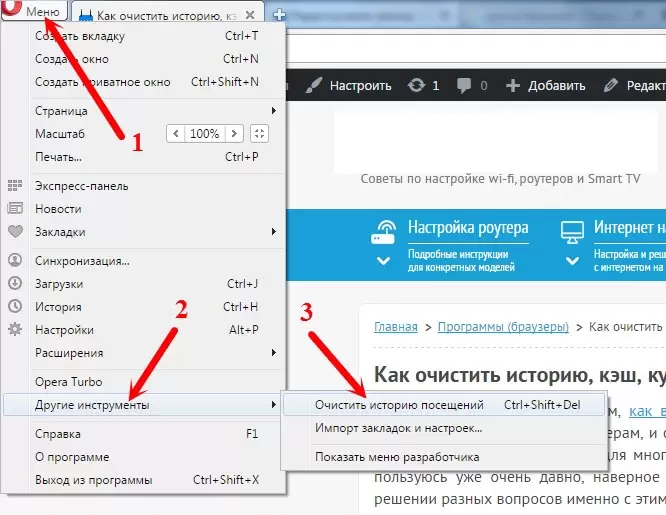
Есть ли возможность посмотреть историю браузера, куда заходили с телефона
Не все знают, можно ли увидеть историю роутера, если в интернет выходили со смартфона. Сделать это можно, для этого применяется технология сихронизации — обмена информацией между двумя устройствами, которые входят в интернет при помощи одного роутера.
Это может понадобиться не только с целью слежения. Например, человек читает интересную статью на компьютере, и вдруг ПК понадобился другу или родственнику. Это не страшно, так как у пользователя на компьютере и телефоне открыт один браузер, и он входит в программку через яндекс аккаунт. В этом случае можно легко открыть на телефоне те же вкладки, что на компьютере, и наоборот.
Для открытия вкладок и входа в историю с другого устройства нужно выполнить следующие операции:
- В обоих устройствах зайти в собственный аккаунт.
- Зайти в меню, которое обозначается значком «три черточки» и находится справа вверху.
- Выбрать историю, использовав комбинацию горячих клавиш Ctrl + H.
- Зайти справа вверху в опцию «Другие устройства».
Теперь в истории можно посмотреть вкладки, которые человек открывал на другом устройстве, например, на смартфоне или ноутбуке. Выполнить эту манипуляцию можно только в том случае, если и смартфон, и ноутбук или компьютер подключены к одному роутеру.
Таким образом, чтобы контролировать деятельность ребенка в сети интернет, достаточно синхронизировать его аккаунт с компьютером.
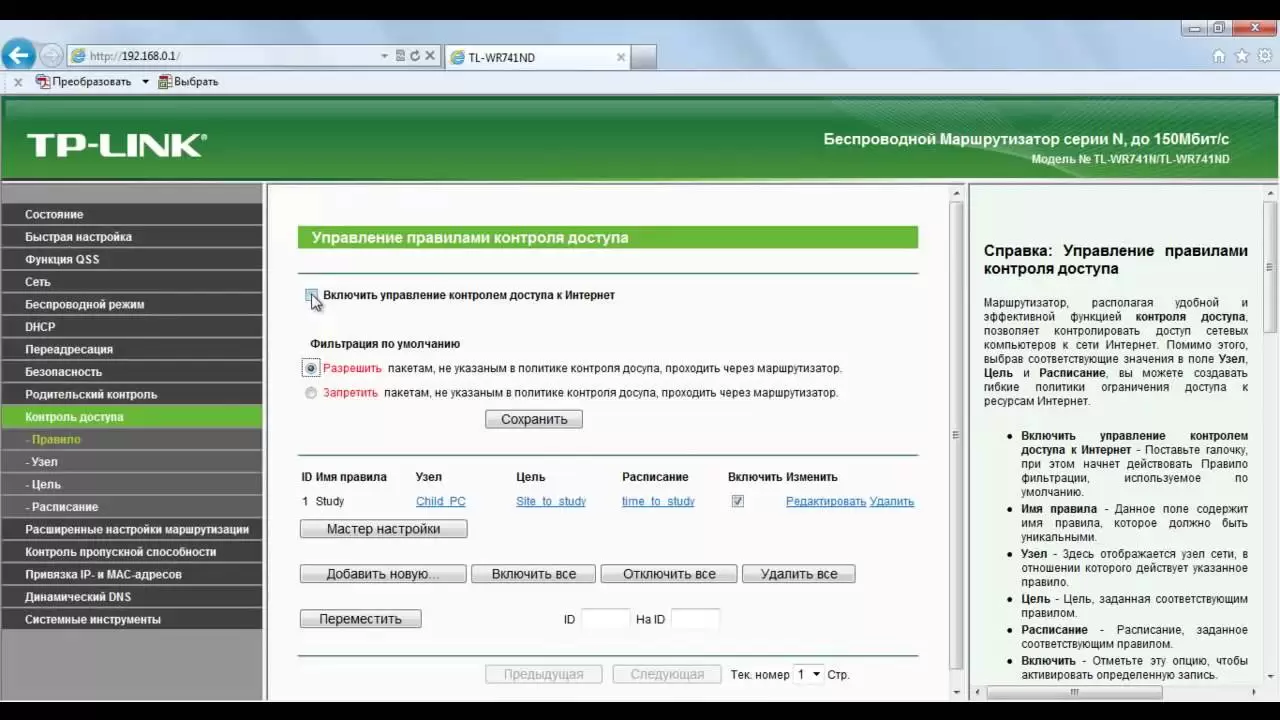
Настройка родительского контроля
Родители детей, пользующихся интернетом, часто задумываются о том, как посмотреть через роутер историю браузера, так как хотят быть в курсе того, какие сайты или социальные сети посещает ребенок.
Родительский контроль удобен тем, что позволяет:
- отследить, сколько времени проводит ребенок в интернете;
- увидеть, на каких сайтах ребенок задерживается дольше всего;
- выявить запрещенный контент, просматриваемый юным пользователем.
Интернет таит много опасностей для детей и подростков, поэтому этой опцией пользуется большинство родителей.
Родительский контроль в ряде случаев также позволяет изначально настроить уровни доступа и время работы в сети, составить списки небезопасных сайтов, посещение которых будет блокироваться.
Как узнать поддерживается ли опция
Информация о том, поддерживает ли роутер опцию родительского контроля, содержится в инструкции и техническом паспорте устройства — там, где перечисляются основные функции.
Также уточнить эту информацию можно у фирмы-производителя маршрутизатора, позвонив по горячей линии. Следует иметь в виду, что прошивка у более старых версий не позволяет подключить родительский контроль.
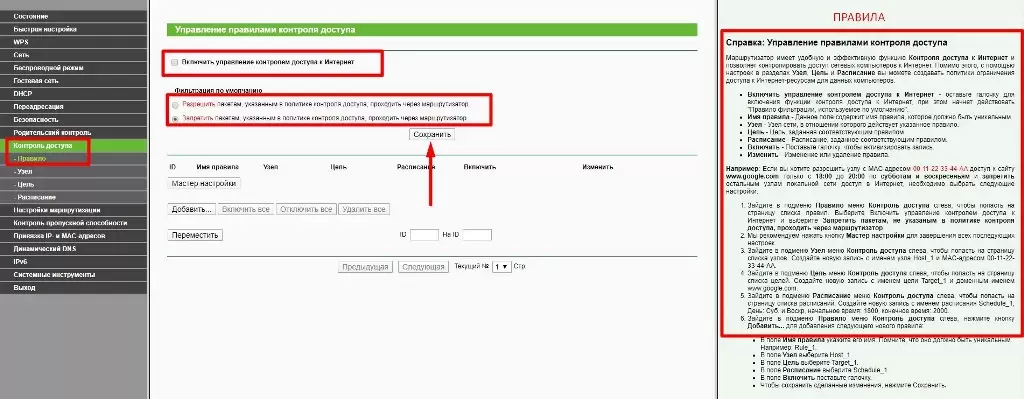
Описание основных функций
При помощи родительского контроля можно закрыть для посещения ребенком сайты, на которых размещен контент 18+, а также настроить интернет так, чтобы выход в сеть закрывался, например, ночью.
Тогда можно будет спокойно пускать ребенка или подростка в интернет, зная, что в определенное время доступ к сети отключится.
Пошаговая настройка на примере роутера
У маршрутизаторов D-Link и TP-Link есть специальная бесплатная функция, позволяющая задать определенные ограничения просмотра информации в интернете. Используя эту опцию, можно сделать так, что с некоторых устройств был полный доступ в сеть, а с «детских» — ограниченный.

Для этого нужно зайти на страницу LAN и там сделать так, чтобы за каждым родительским устройством был закреплен отдельный IP-адрес.
Далее необходимо:
- Открыть вкладку «Устройства и правила DNS».
- Установить для взрослых устройств режим «Без защиты».
- Установить для детских устройств режим «Детский».
- Сохранить изменения.
Если дома работает роутер TP-Link, можно выбрать одну из доступных на данный момент версий прошивки с функцией контроля. Если прошивка старая, там все сайты делятся на два списка — черный (запрещенный к просмотру детям) и белый (то, что можно смотреть всем).
Пользуясь этими списками, можно закрыть доступ к сайтам 18+ или разрешить доступ к любому контенту.
Настраивая родительский контроль, можно установить желаемое время доступа в интернет для детей. Например, ребенок сможет выходить в сеть ежедневно с 17 до 19 часов, остальное время интернет будет доступен только для взрослых.

Как очистить историю роутера
Многие пользователи знают, как посмотреть историю роутера, но далеко не все понимают, как ее очистить. Тем не менее, в этом тоже иногда бывает необходимость. Например, не каждый человек хочет, чтобы посещаемые им сайты видели посторонние. В этом случае список посещенных ресурсов нужно не хранить, а удалить.
Для того, чтобы очистить историю маршрутизатора, пользователю необходимо:
- Войти в интернет и запустить на компьютере любой веб-браузер, например, Яндекс.
- Ввести в адресной строке IP-адрес роутера.
- Открыть конфигурацию роутера, используя свой логин и пароль.
- Нажать на кнопку «Состояние», которая расположена слева или вверху.
- Войти в системный журнал роутера, именно там изображается вся история и все действия возможных пользователей, которые входят в интернет через этот прибор.
- Нажать на кнопку очистки журнала.
После этого вся история исчезнет. Возможно, система попросит подтвердить выбор, в этом случае следует нажать «Да».
После запроса по очистке истории уже нельзя будет отследить, какие сайты были посещены ранее на компьютере, смартфоне и других устройствах, выходящих в сеть от маршрутизатора.

История посещений позволит узнать много полезной информации. Для того, чтобы сохранить свои персональные данные в безопасности, рекомендуется установить пароль, который нужно вводить перед каждым входом в интернет или перед каждым подключением к вай-фай. Эта мера предосторожности поможет защитить важную информацию и не допустить к ней третьих лиц.

Автор
Сергей Ефимов
Дипломированный специалист по безопасности компьютерных сетей. Навыки маршрутизации, создание сложных схем покрытия сетью, в том числе бесшовный Wi-Fi.
Содержание
- Может ли кто-нибудь на моем Wi-Fi увидеть мою историю?
- Сохраняют ли маршрутизаторы историю просмотров?
- Можно ли узнать какие сайты посещал человек через вай фай?
- Настройка родительского контроля
- Основные функции
- Поддерживается ли опция вашим маршрутизатором
- Как убрать родительский контроль на роутере?
- Как посмотреть историю подключений к роутеру TP Link?
- Сброс маршрутизатора очищает историю?
- Как удалить историю WiFi?
- Может ли владелец WiFi видеть удаленную историю?
- Как удалить историю поиска в вай фай?
- История посещений через роутер
Может ли кто-нибудь на моем Wi-Fi увидеть мою историю?
Ваш провайдер Wi-Fi может видеть вашу историю посещенных страниц на любом устройстве. Можно просмотреть историю просмотров на всех типах маршрутизаторов, если вы этого хотите. За исключением истории поиска, есть и другие конфиденциальные данные, которые можно отслеживать. Вы можете скрыть свою историю Wi-Fi с помощью Tor или VPN.
Сохраняют ли маршрутизаторы историю просмотров?
Да, маршрутизаторы Wi-Fi ведут журналы, а владельцы Wi-Fi могут видеть, какие веб-сайты вы посещали, поэтому ваша история просмотров Wi-Fi не будет скрыта. … Маршрутизаторы ведут журналы для хранения истории WiFi, провайдеры WiFi могут проверять эти журналы и просматривать историю просмотров WiFi.
Можно ли узнать какие сайты посещал человек через вай фай?
Для этого в командной строке устройства введите ipconfig /displaydns и нажмите Enter. Эта команда позволяет быстро получить список всех сайтов, посещенных с данного конкретного компьютера.
Настройка родительского контроля
Для начала нужно узнать, что такое опция «родительский контроль». Это действительно полный контроль над интернет-возможностями устройства вашего ребенка, вплоть до блокировки канала YouTube и даже принудительного отключения устройства от сети Wi-Fi.
Основные функции
Для активации этой опции необходимо добавить детские устройства в определенный список в настройках роутера (раздел «Родительский контроль»). В результате, установив соответствующие ограничения, вы сможете полностью отслеживать прогулки собственного ребенка в сети. Да и не только.
Основные функции опции «Родительский контроль:
- Ограничения по времени в Интернете. Установка часового лимита для каждого конкретного устройства, подключенного к роутеру.
- Режим сна. Вы можете установить период времени, в течение которого ребенок должен спать, а это значит, что доступ в Интернет в этот период автоматически приостанавливается и возобновляется в указанное время.
- Контентная фильтрация. На выбор одна из четырех категорий пользователей: «Дошкольник», «Школьник», «Подросток», «Взрослый». Функция предусмотрена только на топовых моделях TP-Link.
- Фильтрация адресов. Вы можете внести в черный список конкретное стоп-слово, которое при обнаружении на определенном ресурсе приведет к его автоматической блокировке маршрутизатором для определенного устройства.
- Возможность просмотра истории, включения или отключения интернета на каждом конкретном устройстве, сопряженном с роутером.
Как видите, с помощью функции родительского контроля вы можете не только просматривать историю посещений сайтов, но и контролировать интернет-активность вашего ребенка.
Так почему бы не использовать его, чтобы узнать, чем именно «дышит» ваш ребенок?
Поддерживается ли опция вашим маршрутизатором
Практически все современные роутеры поддерживают эту опцию. Исключение составляют лишь самые простые модели с минимальным набором функций.
Другое дело старые роутеры. Даже если устаревший маршрутизатор мощный и надежный, в нем может отсутствовать родительский контроль. Просто потому, что это не было запланировано изначально.
Как убрать родительский контроль на роутере?
Для этого используйте маленькую кнопку «Сброс» на устройстве. Различные маршрутизаторы используют разные способы отключения этой функции. Например, на устройствах TP-Link нужный раздел называется «Родительский контроль» и находится в меню слева. В старой версии настроек (бело-зеленый интерфейс) выберите опцию «Отключить».
Как посмотреть историю подключений к роутеру TP Link?
Как просмотреть системный журнал беспроводного маршрутизатора TP-Link?
- Откройте браузер и введите IP-адрес устройства в адресную строку (по умолчанию 192.168.1.1). …
- В окне входа введите свой логин и пароль. …
- Просмотр системного журнала
Сброс маршрутизатора очищает историю?
НЕТ! Сброс удаляет информацию о конфигурации и возвращает маршрутизатор к заводским настройкам по умолчанию. Не перезагружайте маршрутизатор, если вы не знаете, как его настроить, и у вас есть запись информации о конфигурации, например, пароль администратора, SSID и т д. (подробнее см в остальной части статьи).
Как удалить историю WiFi?
Как удалить историю WiFi роутера?
5 шагов, чтобы удалить историю маршрутизатора Wi-Fi.
- Шаг 1 — Найдите IP-адрес маршрутизатора.
- Откройте настройки роутера.
- Посетите системные журналы.
- Удалить записи.
- Удалите историю браузера.
Может ли владелец WiFi видеть удаленную историю?
Да, маршрутизаторы Wi-Fi ведут журналы, и владельцы Wi-Fi могут видеть, какие веб-сайты вы посещали, поэтому история посещенных вами сетей Wi-Fi не скрыта… Администраторы Wi-Fi могут просматривать вашу историю просмотров и даже использовать пакет сниффер для перехвата ваших личных данных.
Как удалить историю поиска в вай фай?
Google Chrome на телефоне или планшете Android
- Откройте браузер Google Chrome на телефоне или планшете Android.
- Коснитесь значка меню «Дополнительно» в правом верхнем углу экрана рядом с адресной строкой.
- В раскрывающемся меню нажмите «История.
- Нажмите Очистить данные браузера.
- Установите соответствующие флажки.
История посещений через роутер
Есть несколько способов просмотреть историю посещений сайта через роутер. И наиболее правильной считается система SysLog. Это функция, встроенная в современные маршрутизаторы, которая позволяет сохранять интернет-журналы, что позволяет отслеживать любой просмотр в Интернете через этот маршрутизатор.
Речь идет о веб-страницах, которые открываются на любом устройстве: компьютере, планшете, смарт-ТВ или смартфоне.
Удаление истории системы SysLog — непростая задача. Как минимум, для этого потребуется доступ администратора. Таким образом, с SysLog вся жизнь тайной сети ребенка полностью раскрывается перед родителями. Единственным недостатком этой функции является то, что ее чрезвычайно сложно настроить, что зависит от модели устройства. И да, на старых роутерах такой опции не предусмотрено.
Еще один способ отслеживать детские онлайн-шалости — подключиться к соответствующему онлайн-сервису. Например, это может быть OpenDNS. В настройке он проще, несмотря на множество дополнительных возможностей, таких как запрет пользователям одного или даже нескольких ПК на доступ к конкретному нежелательному контенту на некоторых сайтах, антивирусная защита и т.д.
Не доверяйте онлайн-сервисам. Вместо этого установите специальную программу.
Возьмем, к примеру, WifiHistoryView. Эта утилита позволяет бесплатно проверить всю историю соединений Wi-Fi, занимая минимум места на вашем устройстве. Другое дело, что использование WifiHistoryView и OpenDNS эффективно только на одном компьютере. Однако, как и стандартная командная строка, запрашивает «ipconfig /displaydns» для просмотра кеша DNS. Для смартфонов и планшетов SysLog по-прежнему лидирует.
Источники
- https://xchip.ru/2021/05/25/kak-proverit-cherez-router-na-kakie-sajty-zaxodili-deti/
- https://tonservis.ru/mozhno-li-uznat-istoriyu-cherez-vay-fay/
- https://ru.go-travels.com/82673-hide-browsing-history-from-isp-4134480-7880567
- https://alloya.ru/kak-ochistit-pamiat-routera
- https://bigliki.ru/kak-pochistit-istoriyu-routera-s-telefona/
- https://progress-servis55.ru/wi-fi/kak-ochistit-istoriyu-routera.html
- https://vologda-yel.ru/kak-ochistit-istoriyu-routera-s-telefona/
- https://kompyutery-programmy.ru/set/kak-ochistit-istoriyu-routera.html
- https://rjalka.ru/kak-ochistit-istoriyu-routera/
- https://compaq-hp.ru/kak-ochistit-kesh-routera
Сидеров найти труднее. Чаще всего в таких случаях специалисты сами становятся пирами. Зная IP-адрес сидера, пир может направить провайдеру уведомление с именем раздачи, её адресом, временем начала раздачи, собственно, IP-адресом сидера и т.д. Важно, что даже если анализ трафика показывает, что слишком большой объём пакетов постоянно идёт на IP-адрес, который потенциально может принадлежать VPN, вы ничего не нарушите. Возможно, всё перечисленное поможет Вам сэкономить время при решении подобных задач и немного познакомит с возможностями маршрутизаторов данного производителя.
Как узнать кто подключен к моему wi-fi?
В настройках перейдите на вкладку «Wireless» (беспроводной режим). Если у вас двухдиапазонный роутер, то откройте вкладку с нужной сетью (2.4 GHz, или 5 GHz). И сразу переходим на «Wireless Statistics» (статистика беспроводного режима). Там в таблице будут отображаться все устройства, которые подключены к вашему Wi-Fi.
Чтобы в Chrome на Android посмотреть какие сайты вы посещали за последнее время, перейдите в «Недавние вкладки». Для этого щелкните на иконку меню в правом верхнем углу и выберите одноименный пункт. Там же отображаются страницы, открытые на других мобильных устройствах, синхронизированных с одним аккаунтом Google.


Мнение эксперта
Логинов Александр Евгеньевич, специалист по вопросам мобильной связи и интернета
Если у вас что-то не получается освоить самостоятельно, задавайте вопросы мне!
Задать вопрос эксперту
Если вы получаете это сообщение в своей домашней сети, вы можете просто установить пароль и защитить его, и предупреждение должно исчезнуть. Если вам нужна дополнительная консультация, пишите мне!
Можно ли по вай фай отследить историю. История WiFi подключений с помощью программы WifiHistoryView
По умолчанию все роутеры создают журналы использования. … Опять же по умолчанию роутер не сохраняет информацию о том, какие веб-сайты вы посещали. Если, конечно, вы не включили родительский контроль в настройках. А также актуальным и весьма популярным является метод использования облачных хранилищ или различных программ для синхронизации данных браузера. Если вы получаете это сообщение в своей домашней сети, вы можете просто установить пароль и защитить его, и предупреждение должно исчезнуть.
Что известно провайдеру о скачиваемой вами информации
Если очень захочется, то у интернет-провайдеров есть возможность посмотреть статистику по соединениям:

Уверяем, что имена файлов и содержимое не интересует ни одного провайдера, это ответственность пользователей. И конечно, тут тоже действуют принципы шифрования. Если сайт использует HTTPS, доступна только статистика по объёму переданных данных, и только за небольшой промежуток времени. Поэтому, безопасность передачи содержимого зависит от сервиса.
Как посмотреть историю посещения сайтов через роутер? Ваша онлайн-энциклопедия
В нашем примере устройство Notebook, найденное ранее, оказалось нашим же ноутбуком. Проще говоря, все найденные в примере ранее устройства принадлежат нам, и нет посторонних подключений.

Мнение эксперта
Логинов Александр Евгеньевич, специалист по вопросам мобильной связи и интернета
Если у вас что-то не получается освоить самостоятельно, задавайте вопросы мне!
Задать вопрос эксперту
А это значит, что файл истории браузера можно восстановить из жесткого диска компьютера таким же образом, как и любой другой файл. Если вам нужна дополнительная консультация, пишите мне!
Как проверить историю роутера. История WiFi подключений с помощью программы WifiHistoryView
В панели управления Вашим роутером — увидите число всех устройств, подключенных к роутеру, в разделе «Клиенты». Клик мыши на нем открывает подробный список устройств. Например, на скриншоте ниже мы видим два подключенных устройства: ноутбук и телефон. Если Вам нужно узнать удаленную историю посещения сайтов на телефоне Андроид, необходимо на этот телефон установить приложение Reptilicus. В частности, мы в своей работе используем MAC-адреса для автоматической выдачи настроек, нужд биллинга и контроля за безопасной работой сети.
Как посмотреть кто подключен к wifi роутеру
В нашем примере устройство Notebook, найденное ранее, оказалось нашим же ноутбуком. Проще говоря, все найденные в примере ранее устройства принадлежат нам, и нет посторонних подключений.
Как отключить неизвестных пользователей от своего вай фая
Через панель управления роутером можно запретить беспроводную передачу данных для любого из устройств в сети. Так как они идентифицируются по уникальным MAC-адресам, фактически — серийным номерам своих сетевых интерфейсов, включение фильтра «Отклонить» для устройства будет обозначать невозможность его работы в Вашей сети Wi-Fi, как бы его хозяин ни пытался подключиться.
Как обезопасить свой вай фай? Запрещаем подключение к wi-fi неизвестным устройствам.
Программы для контроля за всеми кто подключен к wi-fi
Аналогичный функционал имеет другая программа — . Но, в отличие от предыдущей программы, она может автоматически запускаться в системном трее вместе с Windows.
История WiFi подключений. Способ быстро посмотреть историю WiFi .
Сегодня я хочу рассказать о небольшой программе, которая позволяет вытащить историю WiFi подключений компьютера. На самом деле можно посмотреть историю Wi-Fi и без использования софта, но это довольно муторно и берет время. Намного лучше использовать специальную утилиту, особенно если она бесплатная, крохотная и не просит кушать.

Можно ли увидеть историю по вай фай? Подборки ответов на вопросы
При использовании VPN, провайдер видит лишь факт подключения к VPN-серверу, время осуществления соединения и объёмы переданных данных. То же самое касается браузера Tor — шифрованный трафик и постоянная смена IP-адресов.

Мнение эксперта
Логинов Александр Евгеньевич, специалист по вопросам мобильной связи и интернета
Если у вас что-то не получается освоить самостоятельно, задавайте вопросы мне!
Задать вопрос эксперту
В отличие от VPN, где трафик обычно направляется на один и тот же сервер в течение большого промежутка времени, Tor автоматически меняет IP-адреса. Если вам нужна дополнительная консультация, пишите мне!
Что видит провайдер у своих абонентов
История WiFi подключений
— маленькая бесплатная программа, которая позволяет просмотреть историю подключений компьютера к WiFi-сетям. Разработчик программы известный израильский программист Нир Софер (NirSoft). Который известен своим качественным и абсолютно бесплатным софтом.
Скачать WifiHistoryView
Скачать бесплатно WifiHistoryView вы можете по прямой ссылке с официального сайта разработчика английскую версию. Или по ссылке уже русифицированную с файлообменика.
Программа работает на операционной системе: Windows 10, 8, 7, Vista, XP.
Установка WifiHistoryView
После того как скачали программу, разархивируйте скачанный архив и запустите его. Установка не требуется, программа портабельная, может запускаться и с флешки. Единственное что может в некоторых случаях потребоваться — это запуск исполняемого файла от администратора.
Работа с WifiHistoryView
После запуска программы вы увидите главное окно. После того как программа нашла и отобразила все подключения, вы можете сохранить отдельные данные или весь лог целиком. Сохранять отчет можно во все популярные форматы: txt, csv, html, xml и т.д.
- Время событие
- Типа события
- Сетевой адаптер
- GUID интерфейса
- Локальный MAC-адрес
- Профиль
- BSS-тип
- BSSID
- BSSID-компании
- PHY-тип
- Аутентификация
- Шифрование
- Причина отключения
- ID-события
- ID записи о событие
Один из плюсов программы — это возможность запуска из командной строки. Данная опция будет полезна тем кто хочет получить информацию о подключении к WiFi сетям удаленно. С помощью того же или просто используя командную строку.
Программа вытаскивает информацию используя лог-файл операционной системы. Это значит, что имея этот лог-файл который находится в директории:
Вы можете найти всю необходимую информацию. Т.е. если у вас нет боевой флешки с этой программой, вы можете на удаленной машине найти этот файл, скачать его, а на локальном компьютере открыть с помощью данной утилиты.
На этом все друзья. Надеюсь вам помогла данная статья, и вы смогли вытащить историю WiFi подключений. Напоминаю, что используя форму поиска сайта по слову WiFi вы можете найти кучу полезной информации.

Содержание статьи:
- 1 Как узнать кто подключен к моему wi-fi?
- 2 Можно ли по вай фай отследить историю. История WiFi подключений с помощью программы WifiHistoryView
- 3 Что известно провайдеру о скачиваемой вами информации
- 4 Как проверить историю роутера. История WiFi подключений с помощью программы WifiHistoryView
- 5 Как посмотреть кто подключен к wifi роутеру
- 5.1 Как отключить неизвестных пользователей от своего вай фая
- 5.2 Как обезопасить свой вай фай? Запрещаем подключение к wi-fi неизвестным устройствам.
- 5.3 Программы для контроля за всеми кто подключен к wi-fi
- 6 Что видит провайдер у своих абонентов
- 7 История WiFi подключений
- 7.1 Скачать WifiHistoryView
- 7.2 Установка WifiHistoryView
- 7.3 Работа с WifiHistoryView
Чтобы прокомментировать или ответить, прокрутите страницу вниз ⤓
Оцените, пожалуйста, публикацию:
![]() Загрузка…
Загрузка…
Download Article
Download Article
This wikiHow will teach you how to check the browsing history on a WiFi router using a web browser. Some newer routers, like those rented from Spectrum, may not allow you to view the router’s admin dashboard.
Steps
-

1
Get your IP address. It’s sometimes located on the bottom of your router, but you can also check your Settings (Windows) or Preferences (Mac).
- To do that on Windows 10, go to Settings > Network & Internet > View your network properties and look for the string of digits next to «Default Gateway.»
- If you’re using Mac, click the Apple logo > System Preferences > Network > Advanced and look next to «Router» under the TCP/IP tab.
-

2
Copy the IP address. It’s an 8-character string of numbers.
Advertisement
-

3
Paste the IP address into the address bar of a web browser. This should take you to a login page for your router.
-

4
Sign in with your router’s admin username and password. You’ll usually find these on the bottom of your router if you didn’t change them.
- Newer routers, like those rented from Spectrum, won’t have these.
-

5
View your logs. Different router manufacturers have different site layouts, but you should see a tab or link to view your Wi-Fi history and logs.[1]
- You should see a list of websites (shown as IP addresses) that your router has visited. If you want to look at a specific device’s activity, you’ll need to find that device’s IP address (in an area similar to «Device List’) and check the logs for the activity from that address.[2]
- You should see a list of websites (shown as IP addresses) that your router has visited. If you want to look at a specific device’s activity, you’ll need to find that device’s IP address (in an area similar to «Device List’) and check the logs for the activity from that address.[2]
Advertisement
Ask a Question
200 characters left
Include your email address to get a message when this question is answered.
Submit
Advertisement
-
If someone on your network is using a VPN, their data will be encrypted and you won’t be able to see the sites they’ve visited.
Thanks for submitting a tip for review!
Advertisement
About This Article
Article SummaryX
1. Get your IP address.
2. Copy the IP address.
3. Paste the IP address into the address bar of a web browser.
4. Sign in with your router’s admin username and password.
5. View your logs.
Did this summary help you?
Thanks to all authors for creating a page that has been read 229,580 times.
Is this article up to date?
Download Article
Download Article
This wikiHow will teach you how to check the browsing history on a WiFi router using a web browser. Some newer routers, like those rented from Spectrum, may not allow you to view the router’s admin dashboard.
Steps
-

1
Get your IP address. It’s sometimes located on the bottom of your router, but you can also check your Settings (Windows) or Preferences (Mac).
- To do that on Windows 10, go to Settings > Network & Internet > View your network properties and look for the string of digits next to «Default Gateway.»
- If you’re using Mac, click the Apple logo > System Preferences > Network > Advanced and look next to «Router» under the TCP/IP tab.
-

2
Copy the IP address. It’s an 8-character string of numbers.
Advertisement
-

3
Paste the IP address into the address bar of a web browser. This should take you to a login page for your router.
-

4
Sign in with your router’s admin username and password. You’ll usually find these on the bottom of your router if you didn’t change them.
- Newer routers, like those rented from Spectrum, won’t have these.
-

5
View your logs. Different router manufacturers have different site layouts, but you should see a tab or link to view your Wi-Fi history and logs.[1]
- You should see a list of websites (shown as IP addresses) that your router has visited. If you want to look at a specific device’s activity, you’ll need to find that device’s IP address (in an area similar to «Device List’) and check the logs for the activity from that address.[2]
- You should see a list of websites (shown as IP addresses) that your router has visited. If you want to look at a specific device’s activity, you’ll need to find that device’s IP address (in an area similar to «Device List’) and check the logs for the activity from that address.[2]
Advertisement
Ask a Question
200 characters left
Include your email address to get a message when this question is answered.
Submit
Advertisement
-
If someone on your network is using a VPN, their data will be encrypted and you won’t be able to see the sites they’ve visited.
Thanks for submitting a tip for review!
Advertisement
About This Article
Article SummaryX
1. Get your IP address.
2. Copy the IP address.
3. Paste the IP address into the address bar of a web browser.
4. Sign in with your router’s admin username and password.
5. View your logs.
Did this summary help you?
Thanks to all authors for creating a page that has been read 229,580 times.
Is this article up to date?
Как проверить через роутер, на какие сайты заходили дети с телефона
Безусловно, родительский контроль в сети интернет очень важен. И если вам кажется, что история в браузере откроет вам все тайны, то не обольщайтесь. Хитрые малыши тоже о ней знают и прекрасно справляются с ее очисткой. Другое дело – память роутера. А как до нее добраться – читайте ниже.

Содержание:
- История посещений через роутер — легко!
- Настройка родительского контроля
- Основные функции
- Поддерживается ли опция вашим маршрутизатором
- Пошаговая настройка на примере устройства TP-Link
История посещений через роутер — легко!
Способов посмотреть историю посещения сайтов через маршрутизатор несколько. И самым верным считается система SysLog. Это встроенная в современные роутеры функция, позволяющая сохранять интернет-логи, что дает возможность качественного мониторинга любого онлайн-серфинга, осуществлявшегося посредством данного маршрутизатора.
Речь идет о веб-страницах, открываемых на любом устройстве: компьютере, планшете, смарт-телевизоре или смартфоне.
Удалить историю из системы SysLog – непростая задача. Как минимум, для этого потребуется доступ от имени администратора. Поэтому с SysLog вся тайная сетевая жизнь ребенка полностью открывается родителям. Единственный минус этой функции заключается в крайне сложной настройке, меняющейся в зависимости от модели устройства. И да, в старых роутерах эта опция не предусмотрена.
Еще один способ промониторить интернет-шалости детей – подключиться к соответствующему онлайн-сервису. К примеру, им может стать OpenDNS. В настройках он проще, несмотря на множество дополнительных функций, среди которых предотвращение доступа пользователей с одного или даже с нескольких ПК к конкретному нежелательному содержимому некоторых сайтов, защита от вирусов и пр.
Не доверяете онлайн-сервисам. Вместо этого установите специальную программу.
Взять, к примеру, WifiHistoryView. Эта утилита позволяет совершенно бесплатно вытащить всю историю Wi-Fi-подключений, при этом занимая минимум места на устройстве. Другое дело, что использование WifiHistoryView и OpenDNS эффективно только на компьютере. Впрочем, как и стандартные запросы в командной строке «ipconfig /displaydns» для просмотра DNS-кэша. Для смартфонов и планшетов же лидером остается SysLog.
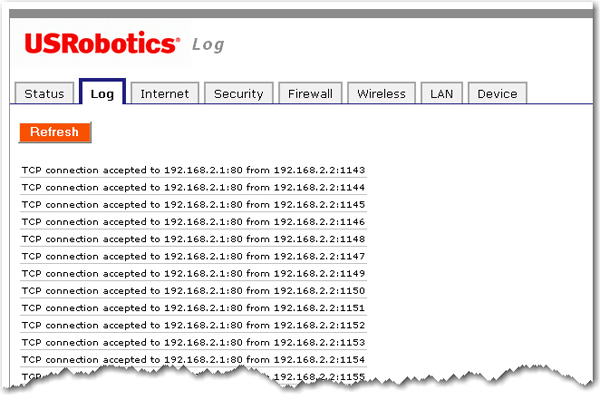
Настройка родительского контроля
Для начала нужно разобраться, что же представляет собой опция «родительский контроль». Это действительно полный контроль над интернет-возможностями устройства вашего ребенка, вплоть до блокировки YouTube-канала и даже принудительного отключения гаджета от сети Wi-Fi.
Основные функции
Чтобы активировать данную опцию, следует внести устройства детей в определенный список в настройках маршрутизатора (раздел «Родительский контроль»). В итоге, установив соответствующие ограничения, можно полностью отслеживать прогулки собственного чада по сети. И не только.
Основные функции опции «Родительский контроль» — это:
- Ограничения во времени пользования интернетом. Установка часового лимита для каждого конкретного устройства, подключенного к роутеру.
- Режим «сон». Можно установить временные рамки, когда ребенку полагается спать, а значит, доступ к интернету на этот период автоматически приостанавливается, возобновляясь в заданное время.
- Фильтрование по контенту. Выбор одной из четырех категорий пользователей: «Дошкольный возраст», «Школьник», «Подростковый возраст», «Совершеннолетний». Функция предусмотрена только в топовых моделях TP-Link.
- Фильтрование по адресам. Можно занести в черный список конкретное стоп-слово, которое, попадаясь на том или ином ресурсе, будет провоцировать автоматическую его блокировку маршрутизатором для конкретного устройства.
- Возможность просматривать историю, включать или отключать интернет на каждом конкретном сопряженном с роутером устройстве.
Как видите, с помощью функции родительского контроля можно не только просматривать историю посещения сайтов, но и контролировать интернет-активность своего ребенка.
Так, почему бы ей не воспользоваться, чтобы в точности знать, чем «дышит» ваше чадо?

Поддерживается ли опция вашим маршрутизатором
Практически все современные роутеры поддерживают данную опцию. Исключением являются только простейшие модели с минимальным набором функций.
Другое дело – старые маршрутизаторы. Даже если устаревший роутер мощный и надежный, в нем может отсутствовать «Родительский контроль». Просто потому что он не был предусмотрен изначально.
Пошаговая настройка на примере устройства TP-Link
Современные же модели логи пишут. И если какая-либо из функций «родительского контроля» недоступна, пользователь узнает об этом при настройках, в окне блокировки сайтов.
На роутерах TP-Link функция «Родительский контроль» подключается так:
- Заходим в общие настройки маршрутизатора.
- Переходим по вкладке «Дополнительные настройки» («Advanced»).
- Заходим в раздел «Родительский контроль». («Parental Controls»).
- Нажимаем на виртуальную кнопку «Добавить» («Add»), чтобы выбрать из списка название нужного устройства или нескольких устройств.
- Нажимаем «Далее».
Дальнейший ход настройки зависит от модели TP-Link. И если это флагманский роутер, то должно появиться окно с предложением фильтрации контента согласно возрасту пользователя («Дошкольная», «Школьная», «Подростковая» и «Совершеннолетняя» категории). Здесь нужно просто выбрать возраст, а затем – группы контента, которые родители хотят запретить.
Далее следует этап блокировки контента по слову.
Если нажать на «+» и ввести название, которое, по вашему мнению, не соответствует интересам ребенка, то весь контент, включая заголовки, описания, просто теги или даже электронные адреса, будет автоматически блокироваться настройками роутера.
В последнюю очередь настраивается временное ограничение. Помимо часов, в которые разрешена эксплуатация интернета, можно также задать параметры по дням недели. Например, ребенок сможет зайти в сеть со своего устройства только в период с понедельника по пятницу. А в субботу и воскресенье интернет будет недоступен.

Настроить «Родительский контроль» можно даже со смартфона через приложение TP-Link Tether. Главное – придумать пароль посложнее, чтобы ребенок не смог взломать его и снять установленные вами ограничения.
![]() Загрузка…
Загрузка…

Прямого доступа к чьей-либо истории поиска нет, даже если он подключен к домашнему маршрутизатору. Тем не менее, вы можете настроить свой маршрутизатор для регистрации истории браузера пользователя. В этом руководстве мы покажем вам, как вы можете это сделать.
Однако сбор данных, таких как чья-то история посещений, является нарушением их конфиденциальности. Вам следует избегать доступа к личной истории просмотра других людей и ограничивать этот метод законным использованием, таким как мониторинг использования вашего ребенка Интернетом или вашим собственным.
![]()
Преимущества отслеживания маршрутизатора
Существует стороннее программное обеспечение, которое использует родительский контроль для отслеживания активности членов семьи. Однако любой технически подкованный человек может найти обходные пути с помощью простого поиска Google. Еще хуже, некоторые из этих инструментов должны быть установлены на целевом компьютере.
Но, отслеживая активность пользователей через ваш роутер, вы можете быть немного осторожнее. Это также сложнее удалить пользователем компьютера.
Ваш маршрутизатор хранит все сайты, которые посещают пользователи, даже те, к которым обращались через Режим инкогнито,
Как получить доступ к настройкам роутера
Чтобы это работало, вам нужно войти на страницу настроек вашего роутера. Вам нужно будет знать свой IP-адрес, чтобы продолжить.
- Чтобы узнать свой IP-адрес, откройте Run и введите CMD. Нажмите ОК.
- Введите IPCONFIG / ALL. Пусть командная строка выполнит команду.
- Прокрутите вниз результаты к Шлюзу по умолчанию.
- Строка чисел, параллельная шлюзу по умолчанию, является вашим IP-адресом. Скопируйте это значение и вставьте его в любой веб-браузер. Если вы подключены к браузеру, это откроет настройки вашего маршрутизатора.
Введите ваши учетные данные
Удивительно, но многие люди не имеют ни малейшего понятия, каковы их учетные данные для входа. Скорее всего, ваш маршрутизатор был настроен кем-то другим. Но не нужно беспокоиться. Мы покажем вам, как получить доступ к настройкам вашего маршрутизатора.
Все маршрутизаторы поставляются с документацией, включая значения по умолчанию для имени пользователя и пароля. Но если у вас его больше нет, вы можете попробовать войти в систему, используя самые распространенные учетные данные маршрутизатора по умолчанию:
Имя пользователя: Admin
Пароль: Пароль или 1234
Если это не работает, вы всегда можете проверить онлайн. Если вам повезет, вы найдете учетные данные по умолчанию для вашей конкретной марки и модели беспроводного маршрутизатора.
Тем не менее, возможно, что ваш маршрутизатор был настроен ранее и логин был изменен на что-то другое. В этом случае вы можете сбросить настройки маршрутизатора, чтобы вернуть его к настройкам по умолчанию. Сброс настроек маршрутизатора означает, что вам придется перенастроить SSID и пароль.
Если вы по-прежнему используете имя пользователя и пароль маршрутизатора по умолчанию, воспользуйтесь этой возможностью, чтобы обновить его до более безопасного уровня. Получив учетные данные, войдите на страницу настроек вашего маршрутизатора.
Смотрите активность пользователя
Настройки маршрутизатора зависят от марки вашего маршрутизатора. Однако большинство маршрутизаторов имеют функцию, называемую «Журналы». Эта функция выводит список всех IP-адресов, которые подключены к вашему маршрутизатору. Здесь также хранится вся деятельность по просмотру.
Прежде чем проверять журналы, вы должны знать IP-адрес целевого устройства.
Перейти к подключенным устройствам. Эта функция может иметь другое имя на вашем устройстве. Но в основном вы ищете страницу, которая отображает все IP-адреса подключенных устройств.
Как только вы выясните, какая из них принадлежит вашей цели, перечислите ее на время. Вы будете ссылаться на это позже.
Теперь нажмите Журналы, чтобы отобразить все сайты, которые были посещены при подключении к маршрутизатору.
Вам будет представлен список доменов или IP-адресов назначения вместе с IP-адресом пользователя. Используйте IP-адрес вашей цели, чтобы отслеживать их интернет-активность.
Журнал отключен по умолчанию. Чтобы отслеживать активность пользователя, вы должны сначала включить эту функцию.
Содержание
- Может ли кто-нибудь на моем Wi-Fi увидеть мою историю?
- Как узнать какие сайты посещают сотрудники?
- Сложные способы (для подготовленных)
- Сохраняют ли маршрутизаторы историю просмотров?
- Как посмотреть историю браузера если она была удалена?
- Можно ли узнать какие сайты посещал человек через вай фай?
- Как посмотреть историю по айпи?
- Как узнать на какие сайты заходит человек с телефона?
- Настройка родительского контроля
- Основные функции
- Поддерживается ли опция вашим маршрутизатором
- Сохраняет ли роутер историю посещения сайтов?
- Есть ли возможность посмотреть историю браузера, куда заходили с телефона
- Как зайти в вай фай роутер?
- Как посмотреть историю подключений к роутеру TP Link?
- Можно ли через вай фай отследить сайты?
- Позволяет ли режим инкогнито избежать мониторинг трафика владельцами WiFi?
- Сброс маршрутизатора очищает историю?
- Как удалить историю WiFi?
- Лучший способ защитить вашу конфиденциальность — использовать VPN
- Как можно узнать какие сайты посещает ребенок?
- Может ли владелец WiFi видеть удаленную историю?
- Идеальный способ узнать какие сайты Вы посещаете через открытый WiFi
- Установка и запуск WireShark
- Сбор информации
- Как долго хранится история у провайдера?
- Как удалить историю поиска в вай фай?
- Быстрое решение
- Могут ли хакеры видеть, что вы делаете через Wi-Fi?
Ваш провайдер Wi-Fi может видеть вашу историю посещенных страниц на любом устройстве. Можно просмотреть историю просмотров на всех типах маршрутизаторов, если вы этого хотите. За исключением истории поиска, есть и другие конфиденциальные данные, которые можно отслеживать. Вы можете скрыть свою историю Wi-Fi с помощью Tor или VPN.
Как узнать какие сайты посещают сотрудники?
5 способов узнать, какие сайты посещал пользователь
- Проверить cookies-файлы, кэш, журнал посещений в браузере …
- Узнать у провайдера …
- Фильтрация доступа к сайтам по URL-адресам …
- Поставить кейлогер (keylogger) …
- Программы автоматического учёта рабочего времени за компьютером
Сложные способы (для подготовленных)
Для подготовленных тружеников интернета вряд ли нужно делать детальные инструкции, тем более все уже описано. Поэтому здесь еще раз отмечу – современные роутеры очень плохо исполняют функцию логирования действий в домашних сетях. Отсюда нужно пилить какие-то сторонние решения за пределами роутера, чтобы узнать, на какие сайты заходили ваши клиенты. Рабочие варианты:
- Поднять свой DNS-сервер (разумеется, включить логирование). После этого идем в настройки роутера и вручную прописываем ему НАШ адрес DNS. Клиенты, которые получают DNS от роутера попадают в ваше поле мониторинга. Без SSL из информации будет виден только домен, без прочих данных. Не забываем, что многие Android телефоны по умолчанию не получают DNS от сети, а используют свои «гугловские».
- Поднимаем прокси-сервер. В настройках роутера проксируем все запросы через него. Но снова сложности – HTTPS сайты и приложения будут ругаться. Для решения нужно будет генерировать сертификаты и как-то устанавливать на устройства. Но если есть доступ к устройству для его установки, не проще ли тогда просто посмотреть там историю просмотров? Да и то же приложение Instagram (а наверняка и другие) отказываются подключаться к таким связкам (приходилось отвязывать прилу инсты).
- ARP-спуфинг (ищем в поиске). Больше как хакерская методика, но в нашем деле вполне себе может помочь. По факту это тот же прокси-сервер, НО ничего в роутере прописывать не нужно, т.к. трафик сам пойдет через нашу машину. А дальше дело техники. Разумеется, проблему HTTPS в чистом виде никто не отменял. В самом деревянном случае можно организовать просмотр через тот же Wireshark с фильтром по цели.
Как видите, это не про простого домашнего пользователя – здесь нужно подумать и поработать. А стоит ли оно того?
Под решения 2 и 3 вполне себе можно использовать утилиту ptraffer (Linux). А если ваш роутер поддерживает прошивку OpenWRT – ставим модули dnsmasq и squid, которые могут решить эту задачу на самом роутере.
Сохраняют ли маршрутизаторы историю просмотров?
Да, маршрутизаторы Wi-Fi ведут журналы, а владельцы Wi-Fi могут видеть, какие веб-сайты вы посещали, поэтому ваша история просмотров Wi-Fi не будет скрыта. … Маршрутизаторы ведут журналы для хранения истории WiFi, провайдеры WiFi могут проверять эти журналы и просматривать историю просмотров WiFi.
Как посмотреть историю браузера если она была удалена?
История браузера хранится на жестком диске компьютера, как и любые другие файлы. Удаляя историю из браузера, она также удаляется и с диска компьютера. А это значит, что файл истории браузера можно восстановить из жесткого диска компьютера таким же образом, как и любой другой файл.
Можно ли узнать какие сайты посещал человек через вай фай?
Для этого в командной строке устройства введите ipconfig /displaydns и нажмите Enter. Эта команда позволяет быстро получить список всех сайтов, посещенных с данного конкретного компьютера.
Как посмотреть историю по айпи?
После входа в систему выберите на панели управления доменами вкладку «Учетная запись». В разделе «Безопасность» перейдите по ссылке в Историю входов, где вы сможете просмотреть журналы доступа с указанием времени, даты, IP-адреса и страны, откуда производился доступ.
Как узнать на какие сайты заходит человек с телефона?
Благодаря AndroidMonitor, у Вас есть полный доступ ко всей истории браузера, интересуещего Вас человека. Вы можете просмотреть каждый сайт, который он посетил, для того чтобы знать что можно от него ожидать. Для просмотра как работает эта функция отслеживания, пожалуйста, посетите Личный Кабинет.
Настройка родительского контроля
Для начала нужно узнать, что такое опция «родительский контроль». Это действительно полный контроль над интернет-возможностями устройства вашего ребенка, вплоть до блокировки канала YouTube и даже принудительного отключения устройства от сети Wi-Fi.
Основные функции
Для активации этой опции необходимо добавить детские устройства в определенный список в настройках роутера (раздел «Родительский контроль»). В результате, установив соответствующие ограничения, вы сможете полностью отслеживать прогулки собственного ребенка в сети. Да и не только.
Основные функции опции «Родительский контроль:
- Ограничения по времени в Интернете. Установка часового лимита для каждого конкретного устройства, подключенного к роутеру.
- Режим сна. Вы можете установить период времени, в течение которого ребенок должен спать, а это значит, что доступ в Интернет в этот период автоматически приостанавливается и возобновляется в указанное время.
- Контентная фильтрация. На выбор одна из четырех категорий пользователей: «Дошкольник», «Школьник», «Подросток», «Взрослый». Функция предусмотрена только на топовых моделях TP-Link.
- Фильтрация адресов. Вы можете внести в черный список конкретное стоп-слово, которое при обнаружении на определенном ресурсе приведет к его автоматической блокировке маршрутизатором для определенного устройства.
- Возможность просмотра истории, включения или отключения интернета на каждом конкретном устройстве, сопряженном с роутером.
Как видите, с помощью функции родительского контроля вы можете не только просматривать историю посещений сайтов, но и контролировать интернет-активность вашего ребенка.
Поддерживается ли опция вашим маршрутизатором
Практически все современные роутеры поддерживают эту опцию. Исключение составляют лишь самые простые модели с минимальным набором функций.
Другое дело старые роутеры. Даже если устаревший маршрутизатор мощный и надежный, в нем может отсутствовать родительский контроль. Просто потому, что это не было запланировано изначально.
Сохраняет ли роутер историю посещения сайтов?
Казалось бы, все логично: роутер обеспечивает связь компьютера с интернетом, а значит может иметь доступ ко всему, что вы там делаете. Но сохраняется ли при этом история посещения сайтов?
- По умолчанию все роутеры создают журналы использования. Однако они сохраняют очень ограниченное количество информации. Чаще всего это только сведения о том, когда было установлено подключение к интернету и как долго вы были в Сети.
- Опять же по умолчанию роутер не сохраняет информацию о том, какие веб-сайты вы посещали. Если, конечно, вы не включили родительский контроль в настройках. В этом случае также записывается информация при попытке зайти на заблокированную веб-страницу: так родитель может узнать, что ребенок пытался попасть на запрещенную территорию. Если вы не включали родительский контроль, то роутер не будет отслеживать ваши действия в интернете.
- Надо сказать, что на некоторых роутерах можно записывать информацию об интернет-активности пользователя. Правда, для этого необходимы сторонние программы. Если вы не настраивали подобные приложения для слежки специально, то вам не о чем волноваться.
Есть ли возможность посмотреть историю браузера, куда заходили с телефона
Не все знают, можно ли увидеть историю роутера, если в интернет выходили со смартфона. Сделать это можно, для этого применяется технология сихронизации — обмена информацией между двумя устройствами, которые входят в интернет при помощи одного роутера.
Это может понадобиться не только с целью слежения. Например, человек читает интересную статью на компьютере, и вдруг ПК понадобился другу или родственнику. Это не страшно, так как у пользователя на компьютере и телефоне открыт один браузер, и он входит в программку через яндекс аккаунт. В этом случае можно легко открыть на телефоне те же вкладки, что на компьютере, и наоборот.
Для открытия вкладок и входа в историю с другого устройства нужно выполнить следующие операции:
- В обоих устройствах зайти в собственный аккаунт.
- Зайти в меню, которое обозначается значком «три черточки» и находится справа вверху.
- Выбрать историю, использовав комбинацию горячих клавиш Ctrl + H.
- Зайти справа вверху в опцию «Другие устройства».
Теперь в истории можно посмотреть вкладки, которые человек открывал на другом устройстве, например, на смартфоне или ноутбуке. Выполнить эту манипуляцию можно только в том случае, если и смартфон, и ноутбук или компьютер подключены к одному роутеру.
Таким образом, чтобы контролировать деятельность ребенка в сети интернет, достаточно синхронизировать его аккаунт с компьютером.
Опция контроля посещений имеет большое значение для обеспечения безопасности.
Как зайти в вай фай роутер?
Что бы зайти в настройки, нам в адресной строке браузера нужно написать IP-адрес роутера 192.168.1.1, или 192.168.0.1, и перейти по нему нажав кнопку Enter. Появится окно с запросом имени пользователя и пароля. Снова же, по умолчанию, как правило, используется admin и admin.
Как посмотреть историю подключений к роутеру TP Link?
Как просмотреть системный журнал беспроводного маршрутизатора TP-Link?
- Откройте браузер и введите IP-адрес устройства в адресную строку (по умолчанию 192.168.1.1). …
- В окне входа введите свой логин и пароль. …
- Просмотр системного журнала
Можно ли через вай фай отследить сайты?
Как правило, да. Это зависит от того, использует ли WiFi-сеть какое-нибудь шифрование. Если нет, то киберпреступники могут спокойно шпионить за вашей интернет-активностью. Тем не менее, плохая новость в том, что даже если сеть использует шифрование, ваш трафик по-прежнему нельзя считать защищенным.
Позволяет ли режим инкогнито избежать мониторинг трафика владельцами WiFi?
Нет, вовсе нет.
Что касается режима инкогнито (или любого из его эквивалентов), то он предназначен для того, чтобы скрыть вашу историю браузера от людей, которые пользуются с вами одним и тем же устройством. Вот почему он не позволяет сохранять большинство файлов cookie, а также автоматически удаляет историю при закрытии вкладки или браузера.
Однако режим инкогнито вообще не скрывает ваш интернет-трафик. Сетевые администраторы, провайдеры и хакеры могут легко шпионить за всеми вашими онлайн-сообщениями, если захотят.
Сброс маршрутизатора очищает историю?
НЕТ! Сброс удаляет информацию о конфигурации и возвращает маршрутизатор к заводским настройкам по умолчанию. Не перезагружайте маршрутизатор, если вы не знаете, как его настроить, и у вас есть запись информации о конфигурации, например, пароль администратора, SSID и т.д.
Как удалить историю WiFi?
- Найдите IP-адрес маршрутизатора.
- Откройте настройки роутера.
- Посетите системные журналы.
- Удалить записи.
- Удалите историю браузера.
Лучший способ защитить вашу конфиденциальность — использовать VPN
Если вы беспокоитесь о том, что владельцы WiFi-точек внимательно следят за тем, что вы делаете в интернете, то просто используйте VPN всякий раз, когда подключаетесь к сети.
Если вы не знакомы с технологией VPN, то это Сервисы, которые скрывают ваш IP-адрес и шифруют интернет-трафик. В частности, VPN создает зашифрованный туннель между вашим устройством и своим сервером. Никто не может контролировать данные, которые проходят через этот туннель.
А что самое лучшее — VPN защищает вашу конфиденциальность, даже если вы используете незащищенные WiFi-сети, за которыми шпионят хакеры. Или если вы случайно подключитесь к поддельной WiFi точке доступа, запущенной киберпреступником. Конечно, вам также следует использовать защиту от вирусов и вредоносных программ.
В большинстве случаев сетевой администратор или хакер будут видеть следующие данные:
- Что вы используете VPN (они увидят IP-адрес VPN-сервера).
- Как долго вы используете VPN.
- Сколько данных вы отправляете и получаете.
Если вы просто случайным образом выберете себе VPN и не уделите время поиску надежного сервиса, то рискуете столкнуться с проблемой DNS-утечки.
Вкратце, это когда ваши DNS-запросы (то, что вы просматриваете в интернете) оказываются за пределами VPN-туннеля. Таким образом, владелец или администратор WiFi-точки сможет увидеть, что вы просматриваете в интернете, даже если используете VPN.К счастью, вы можете избежать этой проблемы, просто проверив выбранный VPN-Сервис инструментом под названием DnsleakTest.com. Избежать проблемы также поможет VPN со встроенной защитой от DNS-утечек.
Как можно узнать какие сайты посещает ребенок?
Для этого нужно воспользоваться командной строкой и ввести ipconfig /displaydns, нажать Enter. Появится список доменов, которые были посещены. Их можно смотреть, анализировать и делать выводы.
Может ли владелец WiFi видеть удаленную историю?
Да, маршрутизаторы Wi-Fi ведут журналы, и владельцы Wi-Fi могут видеть, какие веб-сайты вы посещали, поэтому история посещенных вами сетей Wi-Fi не скрыта… Администраторы Wi-Fi могут просматривать вашу историю просмотров и даже использовать пакет сниффер для перехвата ваших личных данных.
Идеальный способ узнать какие сайты Вы посещаете через открытый WiFi
Установка и запуск WireShark
WireShark – это крайне полезная и мощная программа для перехвата трафика и анализа активности в локальных сетях. В Kali Linux эта программа уже установлена и готова к использованию, а в Windows её нужно установить дополнительно ( версия для windows ).
Если в Вашем линуксе программа не установлено, то её можно установить из менеджера пакетов или в терминале командой
Для запуска воспользуемся терминалом и запустим от имени Супер-пользователя.
Выбираем нужный нам интерфейс для анализа трафика. После выбора интерфейса мониторинга вид программы меняется
Прежде чем начать смотреть трафик в сети, попробуйте на себе. Перехватите Ваш трафик из Вашего браузер. Просто посетите несколько страница на ПК где запущен WireShark и посмотрите результат. Разберите пакеты, проанализируйте их содержимое.
Wireshark – Мощное средство, а сетевая активность может быть большой. По-этому в интерфейсе программы может оказаться 1000 записей. Для фильтрации можно использовать следующие параметры:
1. ip.proto – Сортировка по протоколу
2. ip.src – сортировка по отправителю
3. ip.dst – сортировка по получателю
4. ip.addr – сортировка по адресу
Между названием фильтра и значением нужно поставить логический символ. Условия можно объединять
== – равно
|| – или то или это (логическое или)
& – и то и то (логическое и)
> – больше
Сбор информации
Тренировка окончена, можно приступать к анализу. Получаем информацию о тех пользователях, которые сейчас активны. Команда netdiscover позволяет быстро получить этот список.
Такая, примерно, картина у Вас должна получиться.
Если список активных клиентов большой (например вы сидите в макдональдсе) можно список сохранить в файл, правда уже другой программой – fping.
Результат выполнения окажется в файле hosts_active.txt.
Как долго хранится история у провайдера?
Правительство утвердило сроки хранения данных по «закону Яровой». С 1 октября операторы связи должны хранить весь трафик пользователей в течение 30 суток, говорится в постановлении, опубликованном на официальном портале правовой информации. В течение 30 дней должна храниться переписка и другой пользовательский контент.
Как удалить историю поиска в вай фай?
Google Chrome на телефоне или планшете Android
- Откройте браузер Google Chrome на телефоне или планшете Android.
- Коснитесь значка меню «Дополнительно» в правом верхнем углу экрана рядом с адресной строкой.
- В раскрывающемся меню нажмите «История.
- Нажмите Очистить данные браузера.
- Установите соответствующие флажки.
Быстрое решение
Спешу всех пришедших расстроить – на текущий день 99% роутеров не позволяют просматривать историю посещенных сайтов. Конец.
Поэтому самое простое решение – спросить напрямую или просто ПОСМОТРЕТЬ ИСТОРИЮ БРАУЗЕРА на стороне клиента. И не говорите, что получить доступ в одной квартире к телефону или компьютеру невозможно. А если невозможно, значит тут точно что-то не то, и это уже выходит за поле деятельности нашего сайта.
А еще один раз видел статистику использования сайтов в личном кабинете провайдера. Да, провайдеры отслеживают наши посещения, но для меня было дикостью увидеть это в кабинете. Но проверить стоит и у себя – а мало ли.
Могут ли хакеры видеть, что вы делаете через Wi-Fi?
Как правило, да.
Это зависит от того, использует ли WiFi-сеть какое-нибудь шифрование. Если нет, то киберпреступники могут спокойно шпионить за вашей интернет-активностью.
Тем не менее, плохая новость в том, что даже если сеть использует шифрование, ваш трафик по-прежнему нельзя считать защищенным.
Почему? Поскольку текущий стандарт безопасности WiFi-сетей (WPA2) имеет некоторые серьезные недоработки. И даже более молодой преемник (WPA3) не считается полностью безопасным.

Так что, хакеры при наличии навыка соответствующего уровня могут взломать ваш зашифрованный WiFi-трафик.
Кроме того, учитывайте, что киберпреступники могут запускать поддельные точки доступа WiFi, используя такие устройства, как WiFi Pineapple Если вы подключаетесь к такой сети, хакер может без труда увидеть все, что вы делаете в интернете, даже если вы посещаете исключительно HTTPS-сайты.
